Как правильно составить полное имя файла. Файл: имена файлов
Компьютер работает с информацией, которая может быть текстовой, графической, аудио- или видео-формата. Вся информация, обрабатываемая на компьютере, хранится в файлах. Понятие файла является одним из базовых понятий компьютерной грамотности.
Файл – это поименованная область памяти на компьютерном носителе. Другими словами, файлом называется набор данных на компьютерном носителе (жёсткий диск, CD и DVD диск, флешка и т.п.), у которого есть свое имя (имя файла ).
Какие можно использовать символы в имени файла? В именах файлов рекомендуется использовать русские и латинские буквы, цифры, пробелы и знаки препинания. Однако имя файла не следует начинать с точки, а также использовать в имени квадратные или фигурные { } скобки. Недопустимыми для имен файлов являются следующие служебные символы / \ | : * ? “ < >
Существует ли максимальная длина имени файла? Длина имени файла не должна превышать 255 символов. На самом деле, обычно хватает 20-25 символов.
Windows не делает различий между строчными и прописными буквами для имен файлов. Это означает, что не получится хранить в одном и том же каталоге файлы, имена которых различаются только регистром. Например, два имени файла «Название.doc» и «НАЗВАНИЕ.doc» для Windows будет одним именем для одного и того же файла.
Как Вы считаете, могут ли быть в одном каталоге несколько файлов с одинаковым именем PRIMER? Это возможно при условии, что у имени PRIMER будут разные расширения.
Расширение имени файла указывает на тип файла (иногда еще говорят – формат файла ). Таким образом,
- “тип файла”,
- “формат файла”,
- “расширение файла”,
- “расширение имени файла” –
это, по большому счету, одно и то же.
Например,
PRIMER.doc(x) – типом файла является документ Word (или файл в формате Ворда),
PRIMER.bmp – типом файла является рисунок,
PRIMER.avi – типом файла является видеофайл,
PRIMER.wav – типом файла является аудиофайл.
Все эти файлы имеют разные имена (за счет разных расширений имени файла) и могут храниться в одном и том же месте, т.е. в одном каталоге. Если проводить аналогию с именами людей, то имя файла совпадает с именем человека, а расширение имени файла – с фамилией человека. Соответственно, PRIMER.doc и PRIMER.bmp по этой аналогии то же самое, что Иван Петров и Иван Сидоров. Файлы с именами PRIMER.doc и VARIANT.doc – это два брата из одного семейства документов (с одинаковым расширением.doc), так же как, например, Иван Петров и Федор Петров – братья из одной семьи Петровых.
Расширение имени файла – это часть имени файла, которая начинается с точки, после которой стоят несколько символов.
Распространены расширения, состоящие из трех букв – .doc, .txt, .bmp, .gif и.т.д. Регистр не имеет значения, поэтому.doc и.DOC – это одно и то же расширение документа.
Расширение является необязательным атрибутом в имени файла, т.е. его может и не быть. В таком случае в конце имени файла точка, как правило, не ставится. Расширение хоть и не обязательно, но все-таки желательно, т.к. оно указывает Windows на тип файла. Проще говоря, тип файла является подсказкой для Windows, с помощью какой программы следует этот файл открывать. Например, расширение.doc указывает, что файл следует открывать с помощью редактора Word, а расширение.cdr – на то, что файл открывается графической программой Corel Draw.
Есть зарезервированные (служебные) имена, которые нельзя использовать в качестве имен файлов, так как они являются именами устройств:
PRN – принтер,
COM1-COM4 – устройства, присоединяемые к последовательным портам 1-4,
AUX – то же, что COM1,
LPT1-LPT4 – устройства, присоединяемые к параллельным портам 1-4 (как правило, принтеры),
CON (consol) – при вводе – клавиатура, при выводе – экран,
NUL – «пустое» устройство.
Приведу примеры имен файлов, которые являются недопустимыми:
5<>8/7.txt – символы «<», «>» и «/» запрещены,
В чем вопрос? – символ «?» запрещен,
PRN.bmp – здесь PRN зарезервированное имя.
В зависимости от типа файла на экран Windows выводятся различные значки (иконки):
Проводник Windows (Пуск-Программы-Стандартные-Проводник) по умолчанию имеет режим, когда расширения имен файлов на экран не выводятся, но при этом выводятся значки (иконки) файлов.
При сохранении файла достаточно написать его имя и выбрать тип файла из имеющегося списка. Выбранное расширение автоматически добавится к имени файла. Например, на рисунке ниже к имени файла программа сама добавит расширение.jpg. В результате Windows запомнит этот файл с именем «рисунок в paint.jpg».

Во избежание недоразумений при сохранении файлов всегда обращайте внимание на строку «тип файла», если она есть. Ведь тип файла является для Windows подсказкой, с помощью которого система определяет какой именно программой этот файл можно открыть.
Если Вы скачали из Интернета файл, например, с расширением.rar, но на вашем компьютере не установлена программа-архиватор для работы с такими «сжатыми, заархивированными» файлами, то не удивляйтесь, что файл не открывается. Другими словами, надо отдавать себе отчет, что если открывать файлы, например, в видеоформате, то на компьютере должна быть в наличии соответствующая программа для работы с таким форматом.
Можно провести аналогию между файлом (точнее, между типом файла) и программой, работающей с таким типом файлов. Файл – замок, а программа, открывающая этот файл – ключик. Замок без ключика не открывается, да и ключик без замка особой ценности не представляет.
Упражнения по компьютерной грамотности:
1) Попробуйте на Рабочем столе создать две папки с именами: PRIMER и primer. Для этого на Рабочем столе кликните правой кнопкой мыши на свободном месте, а в появившемся окне – по опции «Создать» и, наконец, клик по опции «Папку». Вместо слов «Новая папка» введите «PRIMER». Затем все это повторяете для создания второй папки с именем «primer». Windows дал Вам «добро» на открытие второй папки?
2) Зайдите, например, в редактор Word и попробуйте сохранить документ с именем PRN. Windows разрешил такое имя для нового файла?
3) Как решить проблему: “С инета скачиваю файлы, а они в формате хsd (PM)/RAR и на компе не открываются, не читаются. Что делать?”
P.S. Статья закончилась, но можно еще прочитать:
Получайте актуальные статьи по компьютерной грамотности прямо на ваш почтовый ящик
.
Уже более 3.000 подписчиков
Инструкция
Придумайте себе уникальное имя и пароль
Для определения себя в Интернете у вас должен быть так называемый логин (или ник, от англ. «nickname») и пароль.
Логин латинскими буквами и не должен повторятся с другими участниками веб-ресурса. Это довольно творческий процесс, который требует немало усилий, т.к. большинство имен уже занято. Простым решением станет сложение частей вашего имени с датой рождения, и возможно полученная словесная комбинация окажется свободной. Например, вас зовут Карасев Иван Викторович и вы родились 12.10.1976. В этом случае для того, чтобы не забыть будущий логин, можно попробовать такие варианты:
- KarasevIV1976
- IvanViktorovich1976
- Karasev12101976
Паролем же может быть любая комбинация из цифр и латинских букв. Запомните свой пароль, а лучше куда-нибудь запишите и не показывайте его никому.
Зарегистрируйте новое имя пользователя
Для того, чтобы посещать популярные на сегодняшний день сайты (например, «Вконтакте» или «Одноклассники») да и множество других необходимо пройти процедуру регистрации. На первый взгляд процесс может показаться сложным, но на самом деле он весьма тривиален.
Отыщите на сайте ссылку с текстом «Регистрация» и перейдите по ней. Заполните все поля в предложенных формах. Трудности могут возникнуть с полем «Электронная » (или «Email»). Если у вас нет почты, то её нужно будет создать (используя тот же логин и пароль) на одном из бесплатных почтовых сервисах, например, Gmail или Mail.ru .
После заполнения всех полей нажмите кнопку подтверждения и следуя инструкциям сайта завершите регистрацию.
Войдите на сайт, используя созданное имя пользователя и пароль.
Для это найдите сайте два поля, куда нужно ввести то, что вы создали ранее.
Обратите внимание
На некоторых сайтах вместо логина нужно вводить адрес электронной почты.
Первый раз процесс может показаться сложным, но спустя несколько дней использования интернета вы будете учить своих знакомых основам регистрации новых пользователей.
Источники:
- как сочинять имена себе
При открытии нового интернет-ресурса одной из самых сложных проблем становится выбор подходящего названия. Этот процесс усложняется еще и тем, что большинство односложных названий доменных имен уже заняты более расторопными интернет-стартаперами. Но выход из положения все же есть.
Вам понадобится
- - бренд-бук ресурса;
- - перечень тезисов смысловой нагрузки названия.
Инструкция
Разделите процесс выбора названия на два последовательных этапа: выбор названия для самого ресурса и выбор доменного имени. В первую очередь необходимо найти оптимальные варианты для названия. Необходимо определить основные цели и задачи ресурса, политику создания контента и стилистику подачи материала. При этом не имеет значения, носит ли ресурс коммерческий характер, или нет.
Создайте перечень тезисов для будущего названия на основании принятого -бука. Они должны очерчивать информативную и эмоциональную наполненность будущего названия. Четких ограничений при составлении такого списка нет: это могут быть существительные и глаголы, имена собственные и нарицательные, они могут выражать эмоции и ощущения.
Соберите инициативную группу сотрудников, имеющих отношение к ресурсу, и проведите мозговой штурм. Для увеличения эффективности следует заранее раздать всем участникам задание по составлению перечня тезисов. По своему усмотрению каждый должен составить произвольное письменное описание самых главных информативных черт будущего . Во время мозгового штурма попросите каждого поочередно зачитать свой список и в рамках коллегиального обсуждения выберите наиболее удачные предложения.
Подведите итоги мозгового штурма и составьте окончательный список тезисов. На их основе каждый из членов инициативной группы должен составить перечень имен и названий. Лучше всего ограничить число предполагаемых вариантов по количеству.
Соберите предлагаемые списки и попробуйте найти несколько наиболее подходящих имен. После этого проверьте, свободны ли такие же , в том числе и в зоне рф. Если точного соответствия вы не нашли, занимайте место, в противном случае попробуйте видоизменить название сайта с помощью использования допустимых знаков препинания, цифр вместо букв и т.д.
Видео по теме
Если вы читаете эту статью, то уже являетесь юзером, а вот опытный вы пользователь или еще только начинаете свой путь, решать вам, так как нет четкой границы, определяющей это. Первые юзеры появились в 1969 году, но тогда сеть еще не была столь совершенна.

Изобретение интернета повлекло за собой введение в обиход многих до этого неизвестных и неиспользуемых выражений. Появились и новые прослойки среди тех, кто имеет доступ к интернет-ресурсам.
Если в качестве основной движущей силы экономики выступает средний , несмотря на то, что есть богатые и бедные, то IT-сфера тоже обладает своим фундаментом, в основе которого юзеры. В виртуальном пространстве, как и экономическом мире, тоже множество прослоек, как то: профессиональные админы, непробиваемые ламеры и др., но их меньшинство. Выражение юзер произошло от английского слова user, которое в переводе звучит как пользователь.
Являетесь ли вы юзером
Категория юзер предполагает довольно широкий круг участников. Если вы имеете персональный стационарный компьютер, нетбук, ноутбук, планшет или иной смартфон, а также периодически его используете, то вас с уверенностью можно назвать юзером. Есть категория и более опытных юзеров, они обладают навыками по работе с офисными программами и мультимедиа.
Современное общество разграничивает юзеров на несколько категорий, одна из них – это так называемые продвинутые юзеры, однако видимой границы, определяющей, относится ли человек к числу продвинутых или еще только является начинающим пользователем, провести нельзя.
Работодатели сегодня особенно ценят продвинутых пользователей в штате, их еще называют уверенными юзерами. Столь высокая ценность уверенных пользователей обусловлена тем, что современный офис нельзя представить без компьютера. Именно поэтому стоит указать ваш статус юзера при составлении резюме, это может определить выбор того, кто находится в поиске сотрудников.
Есть и еще одна категория юзеров, способности которых граничат наравне с хакерами. Этого сотрудника в компании особо ценят, так как он может выполнять не только основные обязанности, будучи бухгалтером или менеджером, но и устранять неисправности компьютера без помощи системного администратора.
Когда появились первые юзеры
Первыми официальными юзерами можно назвать ученых, которые стали в 1969 году использовать компьютерную сеть под именем ARPANET. В 4-х научных учреждениях трудились мужи науки, которые стали первыми пользователями.
Однако первые сеансы связи были не столь удачны, но не по той причине, что юзеры того времени были не такими опытными. Сеть просто перестала функционировать после первых трех переданных символов.
Имя файла
Отображение содержимого каталога C:/temp - имён находящихся в нём файлов - по команде dir в командном итерпретаторе ОС Windows
И́мя фа́йла - строка символов, однозначно определяющая файл в некотором пространстве имён файловой системы (ФС), обычно называемом каталогом , директорией или папкой. Имена файлов строятся по правилам, принятым в той или иной файловой и операционной системах (ОС). Многие системы позволяют назначать имена как обычным файлам, так и каталогам и специальным объектам (символическим ссылкам , блочным устройствам и т. п.).
Имя файла является частью полного имени файла , также называемого полным или абсолютным путём к файлу. Полное имя может включать следующие компоненты:
Имя файла необходимо для того, чтобы к файлу мог обратиться пользователь. В одном каталоге не может быть двух файлов с одинаковыми именами (некоторые файловые системы регистронезависимы, что оставляет возможность для создания файлов, имена которых отличаются регистром символов).
Имя файла состоит из двух частей, разделенных точкой:
Имена файлов в разных системах
Полным , или абсолютным , называется имя файла, содержащее все директории до корня файловой системы. Относительные имена файлов не содержат полного пути и обычно привязываются к текущему каталогу .
Windows
- \ - разделитель подкаталогов
- / - разделитель ключей командного интерпретатора
- : - отделяет букву диска или имя альтернативного потока данных
- * - заменяющий символ (маска "любое количество любых символов")
- ? - заменяющий символ (маска "один любой символ")
- " - используется для указания путей, содержащих пробелы
- < - перенаправление ввода
- > - перенаправление вывода
- | - обозначает конвейер
В UNIX и UNIX-подобных ОС запрещен слеш (/) - разделитель подкаталогов - и символ конца строки (\0). Перечисленные выше символы (кроме слеша) использовать можно, но из соображений совместимости их лучше избегать.
Расширение имени файла
Расширение имени файла (англ. filename extension , часто говорят просто расширение файла или расширение ) - последовательность символов, добавляемых к имени файла и предназначенных для идентификации типа (формата) файла . Это один из распространённых способов, с помощью которых пользователь или программное обеспечение компьютера может определить тип данных, хранящихся в файле. Расширение отделяется от основной части имени файла последней точкой . Иногда могут использоваться несколько расширений, следующих друг за другом, например, «.tar.gz».
ОС или менеджер файлов могут устанавливать соответствия между расширениями файлов и приложениями . Когда пользователь открывает файл с зарегистрированным расширением, автоматически запускается соответствующая этому расширению программа. Некоторые расширения могут показывать, что файл является исполняемым (в Windows).
См. также
Литература
- Робачевский А. Н., Немнюгин С. А., Стесик О. Л. Имен файлов / Базовая файловая система System V / Глава 4. Файловая система // Операционная система UNIX. - 2-е изд. - СПб. : БХВ-Петербург, 2008. - С. 338-339. - 656 с. - ISBN 978-5-94157-538-1
Wikimedia Foundation . 2010 .
Смотреть что такое "Имя файла" в других словарях:
Совокупность байтов, выделяющих файл из множества других файлов. Атрибутами файла являются: имя файла и тип содержимого; дата и время создания файла; имя владельца файла; размер файла; права доступа к файлу; метод доступа к файлу. См. также:… … Финансовый словарь
- (англ. filename extension, часто говорят просто расширение файла или расширение) последовательность символов, добавляемых к имени файла и предназначенных для идентификации типа (формата) файла. Это один из распространённых способов, с… … Википедия
перенос файла - Передача файла из одного каталога либо папки в другую. Нередко при переносе пользователь изменяет имя файла. В результате файл записывается в новом месте и стирается в старом. В отличие от этого, при копировании файла он появляется в новом месте… …
Формат файла для хранения 3D объектов, созданный компанией Microsoft. Этот формат хранит информацию о геометрии 3D объекта (координаты вершин и координаты нормалей), текстурные координаты, описание материалов, пути и названия к текстурам, которые … Википедия
Формат спецификация структуры данных, записанных в компьютерном файле. Формат файла обычно указывается в его имени, как часть, отделённая точкой (обычно эту часть называют расширением имени файла, хотя, строго говоря, это неверно). Например,… … Википедия
атрибуты файла - Идентифицируемые атрибуты файла (имя и др.) [Е.С.Алексеев, А.А.Мячев. Англо русский толковый словарь по системотехнике ЭВМ. Москва 1993] Тематики информационные технологии в целом EN file attributes … Справочник технического переводчика
передача файла - — передача файла Определяет обмен крупными блоками данных, например программами. На рисунке 3 показано общее представление концептуальной модели сервиса ACSI. [ГОСТ Р МЭК 61850 7 … Справочник технического переводчика
стандартным программам, которые поставляются в ее составе, а также к программе «Проводник».
Документы являются меню, которое показывает 15 последних открытых документов и папок.
Настройка является каскадным меню, которое обеспечивает доступ ко всем инструментам, которые дают возможность изменять аппаратную или программную конфигурацию системы или установки Windows 98. Меню дает возможность перейти к папке «Панель управления», «Принтеры», «Шрифты» и к листам свойств панели задач.
Поиск – это меню, которое обеспечивает поиск файла или папки, а через сеть – конкретного компьютера. Для поиска имен файлов можно использовать расширение файлов, время и дату последней модификации, размер, а также содержимое файла как критерии поиска.
Справка является пунктом меню, которое открывает справочную систему
Команда Выполнить обеспечивает быстрый запуск прикладных программ. Команда Завершение работы дает возможность безопасно выключить компьютер без потери информации перезагрузить Windows 98 или выйти из се-
ти (без перезагрузки ОС).
В промежутке между кнопкой «Пуск» и часами на панели задач располагаются кнопки активных объектов, то есть объектов, загруженных в оперативную память (например, открытые папки, документы и т.п.). Объекты, которые сохраняются на диске и не загруженные в память, считаются неактивными. На кнопке отображается имя объекта (так на рис 3.3 активным является программа
Adobe Photoshop).
Например, если приложение работает с документом, то на этой кнопке отображается название файла, в котором сохраняется этот документ. Приложение, с которым работает пользователь в текущий момент, на панели задач отражается нажатой кнопкой. Поскольку на панели задач находятся все активные объекты, одним щелчком мыши на соответствующей кнопке можно перейти к работе с текущего объекта на другой.
На панели задач могут также располагаться значки прибавлений, которые чаще всего используются в работе. Они упорядочены на панели инструментов «Быстрый запуск».
Файловая система компьютера: имена файлов
Основным информационным объектом ОС Windows является файл.
Файл – это некоторый единый объем информации, связанный с общим именем и местоположением на диске
Файлы могут содержать текстовые документы, числовые данные, закодированную табличную и графическую информацию и т.п.
Поскольку ОС Windows ориентированна на работу с документами, файлы, в которых сохраняются данные, называют документами , а программы, которые создают и обрабатывают эти документы, – приложениями .
Для идентификации каждому файлу присваивается имя. Оно состоит из двух частей – собственного имени и расширения , разделенных символом «точка». Расширения, как правило, определяет тип файла (приложение, текстовый документ, таблица, рисунок, проект программы и т.д.). Собственное имя может состоять из 1-255 символов, а расширения из 0-3 символов. В имени файла (в собственном имени и расширении), кроме букв и цифр, можно также употреблять символы: «$», «%», «’», «-», «пропуск», «@», «~», «!», «(», «)», «{», «}», «^», «#», «&», «+», «;», «=», «[», «]».
Поскольку расширения определяет тип файла, его еще называют просто типом. Как собственное имя, так и расширения могут быть заданы пользовате-
лем произвольно. Например: Текст.txt, Пояснительная записка.doc, Численные методы - Иванов.xls и т.д .
В именах файлов можно употреблять как большие, так и строчные буквы, их написания запоминается системой, но при сравнениях имен эти символы будут считаться одинаковыми. Это означает, что в одной папке нельзя сохранять два разных файла, имена которых различаются только регистром букв.
Несмотря на допустимую произвольность в определении имени файла, на практике используют унифицированные (общепринятые) расширения. Некоторые из них приведены в табл. 3.1.
Таблица 3.1
Унифицированные расширения некоторых файлов
Унификация расширений упрощает работу с файлами. Чтобы начать работу с некоторым документом, достаточно дважды щелкнуть по его значку левой клавишей мыши. При этом Windows анализирует расширения файла и запускает на выполнение необходимое приложение, а потом загружает в него выбранный документ.
В команде поиска файлов, а также в других командах в именах файлов могут использоваться символы «?» и «*». Имена, которые содержат такие символы, называют шаблонами , или родовыми именами . Они применяются для обозначения сразу нескольких файлов. Символ «?» в указанных позициях допускает наличие в них любого символа, а символ «*» обозначает любое количество символов в имени или расширении шаблона.
1) для документов План1997.xls, План1998.xls и План1999.xls шаблоном явля-
ется План199?.xls
2) для документов План1997.xls и План2000.xls шаблоном является План*.xls
3) для документов План2001. xls и План2001.doc шаблоном является
План2001.*;
4) для документов План1999.xls, План2000.хls и План2001.doc шаблоном является План*.*;
5) для всех вышеприведенных файлов шаблоном будет *.* .
Файловая система компьютера: папки
Составными элементами ПК как хранилища информации являются диски (жесткие, гибкие и компакт-диски). Каждый из них сохраняет файлы, которые можно упорядочить по определенной тематике в папки. Каждая из папок, в свою очередь, может содержать файлы и другие подпапки. Таким образом, для пользователя папка это место, где сохраняются документы, приложения и прочие подпапки, а с точки зрения ОС – место на диске, в котором сохраняются имена файлов, сведения о размере, времени последнего обновления каждого файла и т.д., т.о.,
Файловая система – совокупность папок и файлов, которые сохраняются на внешних носителях ПК.
Каждая папка на диске изображается значком (). С точки зрения ОС Windows каждый диск и компьютер в целом также являются папками. Тем не менее, в силу их специфики, они обозначаются специальными значками с изо-
бражением диска () и компьютера ().
Папки целесообразно создавать только на жестких и компакт-дисках, которые имеют значительные емкости памяти, и следовательно, большое количество файлов.
Размещения файлов в разных папках дает возможность:
выделить в отдельные группы логически однородные файлы (например, все приложения или все файлы с данными);
выделить все файлы, которые принадлежат некоторой подсистеме (например, электронным таблицам, текстовому редактору, подсистеме начисления заработной платы и т.д.);
выделить все файлы каждого пользователя, если компьютер эксплуатирует несколько пользователей.
Папке присваивается имя. Требования к нему такие же, как и к имени файла. Как правило, расширения не используется (например, Личные письма, Мои документы).
На каждом диске может быть несколько папок, которые, в свою очередь, содержат другие подпапки. Каждая папка, кроме подпапок, может содержать еще и файлы. Так получается иерархическая древовидная структура папок на диске. Пример древовидной файловой структуры диска С: показан на рис. 3.5.
config.sys Program Files
Microsoft Office
Acrobat Acrobat Distiller
Рис. 3.5 Древовидная файловая структура диска С:
В корневой папке диска С: хранятся три файла: command.com, autoexec.bat, config.sys, а также одна папка Program Files, в которой содержатся три папки: Microsoft Office, Adobe и VB. В каждой из них есть свои файлы и папки.
Файловая система компьютера: полное имя файла
При древовидной файловой структуре перед именем файла необходимо указать его местоположение – цепочку подчиненных папок. Такая цепочка называется путем , или маршрутом . При этом имена подпапок разделяются символом «\». Последний записывается после имени дисковода, а также перед именем файла.
Таким образом, полное имя файла задается следующими элементами:
именем дисковода 1 ;
маршрутом (цепочкой имен папок, в котором каждая следующая есть подпапкой предыдущей);
именем файла, которым завершается цепочка (файл должен находиться в последний упомянутой папке).
Полное имя файла имеет такой формат:
[дисковод:] [\путь\] имя файла
Элементы полного имени файла, которые содержатся в прямых скобках, могут отсутствовать (например, если файл находится на текущем диске или в текущей папке).
1 Английскими буквами А:, В: обозначаются дисководы для гибких дисков, буквами С: и т.д. – жесткие диски.
· Файл – наименьшая единица хранения информации, содержащая последовательность байтов и имеющая уникальное имя.
Каждый файл имеет адрес, имя и расширение имени. Пример: C:\My Documents\ Отчет.doc. Расширения указывают на тип хранящейся информации.
· Полное имя файла
Имя файла - строка символов, однозначно определяющая файл в некотором пространстве имён файловой системы (ФС), обычно называемом каталогом, директорией или папкой.
Имя файла является частью полного имени файла, также называемого полным или абсолютным путём к файлу.
Полным, или абсолютным , называется имя файла, содержащее все директории до корня файловой системы.
Полное имя может включать следующие компоненты :
o протокол или способ доступа (http, ftp, file и т. п.);
o имя или адрес компьютера, узла сети (wikipedia.org, 207.142.131.206, \\MYCOMPUTER, SYS: и т. п.);
o устройство хранения, диск (C:, /, SYSLIB и т. п.);
o путь к каталогу (/usr/bin, \TEMP, и т. п.);
o собственно имя файла, которое может содержать его расширение(.txt,.exe,.COM и т.п.)
· Свойства файла
В зависимости от файловой системы, файл может обладать различным набором свойств.
Свойства файла - это сведения о файле, например имена авторов, метки или дата последнего изменения файла.
Свойства облегчают поиск и упорядочивание файлов. Например, файл можно найти по одному из его свойств. Кроме того, для упорядочения файлов по свойству можно использовать библиотеки. Например, если при обзоре библиотеки «Документы» необходимо отобразить недавно измененные файлы, можно упорядочить файлы по свойству «Изменен».
Примечания:
o Свойства некоторых типов файлов нельзя добавить или изменить. Например, нельзя добавить свойства для файлов с расширением TXT или RTF.
o Свойства, доступные для файла, зависят от типа файла. Например, можно применить оценку к файлу песни, но нельзя применить оценку к текстовому документу.
o Некоторые свойства файла нельзя изменить.
· Атрибуты файла
В некоторых файловых системах предусмотрены атрибуты (обычно это бинарное значение «да»/«нет», кодируемое одним битом). Практически атрибуты не влияют на возможность доступа к файлам, для этого в некоторых файловых системах существуют права доступа.
Ряд свойств файла, хранящегося на диске, кодируются так называемыми атрибутами. Атрибуты файла записываются не в сам файл, а в информационный раздел каталога, в котором хранится файл. Для хранения атрибутов отводится один байт, единица в определенном бите которого означает наличие свойства, а нуль - отсутствие.
Принципы и средства долговременного хранения информации.
ВЗУ предназначена для длительного хранения информации. К ним относятся дискеты, ленты, лазерные оптические, жесткие диски.
Основные средства хранения в КБ:
Машинная память (основная и внешняя). Внешняя память используется для долговременного хранения информации - накопители.
Магнитные носители - магнитные ленты (раньше были очень популярны);
Оптические CD-диски. Первые CD-диски предназначались только для считывания. В последние годы были созданы диски, на которых информация может записываться пользователем.
Базы данных;
Микрофильмы, микрокарты - системы хранения информации - информация на них заносится при помощи специальных устройств. Это микрокопия документов. Основная характеристика малый размер и минимальное время поиска, а объемы памяти очень большие.
Устройства ввода информации в ПК.
Устройства ввода - приборы для занесения (ввода) данных в компьютер во время его работы.
Устройства ввода графической информации
§ Видео- и Веб-камера
§ Цифровой фотоаппарат
§ Микрофон
§ Цифровой диктофон
Устройства ввода текстовой информации
§ Клавиатура
Указательные (координатные) устройства
С относительным указанием позиции (перемещения)
§ Джойстик
С возможностью указания абсолютной позиции
§ Графический планшет
§ Световое перо
§ Клавиатура
§ Тачскрин
Игровые устройства ввода
§ Джойстик
§ Рычаг для симуляторов полёта (штурвал, Ручка управления самолётом)
Клавиатура – устройство ручного ввода информации в ЭВМ. Стандартная компьютерная клавиатура, также называемая клавиатурой PC/AT или AT-клавиатурой, имеет 101 или 102 клавиши (стандарт – 104).
Клавиатура: 1) сборная 2) целиковая;
Способы подключения: 1) вставляется в PS/2 2) USB
Мышь – устройство ввода.
Мышь: 1. Механическая 2. Оптическая 3. Лазерная
Способы подключения: 1. PS/2 2. USB
Скрол – колёсико мыши. Touch POD - обратная мышь.
Клавиша мыши: 1) основная 2) вспомогательная
Сканер – это устройство ввода в ЭВМ графической информации непосредственно с бумажного документа. Разрешающая способность сканеров составляет от 75 до 1600 точек на дюйм.
43. Устройства вывода информации из ПК
Устройства вывода - это устройства, которые переводят информацию с машинного языка в формы, доступные для человеческого восприятия.
К устройствам вывода относятся :
1. Монитор (дисплей) - универсальное устройство визуального отображения всех видов информации. Различают алфавитно-цифровые и графические мониторы, а также монохромные мониторы и мониторы цветного изображения - активно-матричные и пассивно-матричные жкм.Существуют:
1) мониторы на базе электронно-лучевой трубки (CRT).
2) жидкокристаллические мониторы (LCD) на базе жидких кристаллов. Жидкие кристаллы – особое состояние некоторых органических веществ, в котором они обладают текучестью и свойством образовывать пространственные структуры, подобные кристаллическим. Жидкие кристаллы могут изменять свою структуру и светооптические свойства под воздействием электрического напряжения.
2. Принтер – устройство для вывода информации в виде печатных копий текста или графики. Существуют:
ü Лазерный принтер – печать формируется за счет эффектов ксерографии.
ü Струйный принтер – печать формируется за счет микро капель специальных чернил.
ü Матричный принтер – формирует знаки несколькими иголками, расположенными в головке принтера. Бумага втягивается с помощью вала, а между бумагой и головкой принтера располагается красящая лента.
3. Акустические колонки и наушники – устройство для вывода звуковой информации.
44. Видеосистема ПК
Видеосистема компьютера - совокупность трех компонент: монитора, видеоадаптера и драйверов видеосистемы. Видеосистема ПК состоит из монитора (дисплея) и его адаптера. Видеоадаптер управляет монитором и представляет собой специальную плату расширения, вставляемую в разъем на системной плате. Видеоадаптер может работать в текстовом или графическом режиме. В текстовом режиме изображение состоит только из алфавитно-цифровых символов, при этом для работы адаптера достаточно малого объема оперативной памяти, а вывод изображения осуществляется очень быстро. В графическом режиме изображение состоит из точек - пикселов. Количество точек, составляющих изображение на экране, по горизонтали и вертикали определяет разрешающую способность . Другой важной характеристикой видеосистемы является число воспроизводимых цветов . Видеоадаптер, как правило, поддерживает несколько видеорежимов, которые требуют различного объема оперативной памяти (видеопамяти) для хранения изображения. Чем больше разрешающая способность и число цветов, тем больше требуется видеопамяти. Распространено несколько типов видеоадаптеров, различающихся своими функциональными характеристиками: CGA (Color Graphics Adapter), EGA (Enchanced Graphics Adapter), VGA (Video Graphics Array), SVGA (Super VGA).
45. Каналы и технологии проводной связи в компьютерных сетях.
Кабельные линии связи имеют довольно сложную структуру. Кабель состоит из проводников, заключенных в несколько слоев изоляции. В компьютерных сетях используются три типа кабелей .
1. Витая пара - кабель связи, который представляет собой витую пару медных проводов (или несколько пар проводов), заключенных в экранированную оболочку. Пары проводов скручиваются между собой с целью уменьшения наводок. Витая пара является достаточно помехоустойчивой. Существует два типа этого кабеля :
ü неэкранированная витая пара UTP
ü экранированная витая пара STP.
Характерным для этого кабеля является простота монтажа. Данный кабель является самым дешевым и распространенным видом связи, который нашел широкое применение в самых распространенных локальных сетях с архитектурой Ethernet, построенных по топологии типа “звезда”. Кабель подключается к сетевым устройствам при помощи соединителя RJ45.
Кабель используется для передачи данных на скорости 10 Мбит/с и 100 Мбит/с. Витая пара обычно используется для связи на расстояние не более нескольких сот метров. К недостаткам
кабеля "витая пара" можно отнести возможность простого несанкционированного подключения к сети.
2. Коаксиальный кабель - это кабель с центральным медным проводом, который окружен слоем изолирующего материала для того, чтобы отделить центральный проводник от внешнего проводящего экрана (медной оплетки или слой алюминиевой фольги). Внешний проводящий экран кабеля покрывается изоляцией.
Существует два типа коаксиального кабеля :
ü тонкий коаксиальный кабель диаметром 5 мм
ü толстый коаксиальный кабель диаметром 10 мм.
Стоимость коаксиального кабеля выше стоимости витой пары и выполнение монтажа сети сложнее, чем витой парой. Коаксиальный кабель применяется, например, в локальных сетях с архитектурой Ethernet, построенных по топологии типа “общая шина”. Коаксиальный кабель более помехозащищенный, чем витая пара и снижает собственное излучение. Пропускная способность – 50-100 Мбит/с. Допустимая длина линии связи – несколько километров. Несанкционированное подключение к коаксиальному кабелю сложнее, чем к витой паре.
3. Оптоволоконный (оптический) кабель – это оптическое волокно на кремниевой или пластмассовой основе, заключенное в материал с низким коэффициентом преломления света, который закрыт внешней оболочкой. Существуют 2 типа оптоволоконного кабеля : (мод – это 1 волокно)
ü Одномодовый
ü Многомодовый
Основное применение оптические волокна находят в качестве среды передачи на волоконно-оптических телекоммуникационных сетях различных уровней: от межконтинентальных магистралей до домашних компьютерных сетей. Применение оптических волокон для линий связи обусловлено тем, что оптическое волокно обеспечивает высокую защищенность от несанкционированного доступа, низкое затухание сигнала при передаче информации на большие расстояния и возможность оперировать с чрезвычайно высокими скоростями передачи. Уже к 2006-ому году была достигнута скорость модуляции 111 ГГц, в то время как скорости 10 и 40 Гбит/с стали уже стандартными скоростями передачи по одному каналу оптического волокна.
46. Каналы и технологии беспроводной связи в компьютерных сетях.
Радиоканалы наземной (радиорелейной и сотовой) и спутниковой связи образуются с помощью передатчика и приемника радиоволн и относятся к технологии беспроводной передачи данных.
1. Радиорелейные каналы связи.
Радиорелейные каналы связи состоят из последовательности станций, являющихся ретрансляторами. Связь осуществляется в пределах прямой видимости, дальности между соседними станциями - до 50 км. Цифровые радиорелейные линии связи применяются в качестве региональных и местных систем связи и передачи данных, а также для связи между базовыми станциями сотовой связи.
2. Спутниковые каналы связи.
В спутниковых системах используются антенны СВЧ-диапазона частот для приема радиосигналов от наземных станций и ретрансляции этих сигналов обратно на наземные станции. В спутниковых сетях используются три основных типа спутников , которые находятся на геостационарных орбитах, средних или низких орбитах. Спутники запускаются, как правило, группами. Разнесенные друг от друга они могут обеспечить охват почти всей поверхности Земли. Целесообразнее использовать спутниковую связь для организации канала связи между станциями, расположенными на очень больших расстояниях, и возможности обслуживания абонентов в самых труднодоступных точках. Пропускная способность высокая – несколько десятков Мбит/c.
3. Сотовые каналы связи.
Радиоканалы сотовой связи строятся по тем же принципам, что и сотовые телефонные сети. Сотовая связь - это беспроводная телекоммуникационная система, состоящая из сети наземных базовых приемо-передающих станций и сотового коммутатора (или центра коммутации мобильной связи).
Базовые станции подключаются к центру коммутации, который обеспечивает связь, как между базовыми станциями, так и с другими телефонными сетями и с глобальной сетью Интернет. По выполняемым функциям центр коммутации аналогичен обычной АТС проводной связи.
LMDS (Local Multipoint Distribution System) - это стандарт сотовых сетей беспроводной передачи информации для фиксированных абонентов. Система строится по сотовому принципу, одна базовая станция позволяет охватить район радиусом несколько километров (до 10 км) и подключить несколько тысяч абонентов. Сами БС объединяются друг с другом высокоскоростными наземными каналами связи либо радиоканалами. Скорость передачи данных до 45 Мбит/c.
4. Радио каналы связи.
Радиоканалы WiMAX (Worldwide Interoperability for Microwave Access) аналогичны Wi-Fi. WiMAX, в отличие от традиционных технологий радиодоступа, работает и на отраженном сигнале, вне прямой видимости базовой станции. Эксперты считают, что мобильные сети WiMAX открывают гораздо более интересные перспективы для пользователей, чем фиксированный WiMAX, предназначенный для корпоративных заказчиков. Информацию можно передавать на расстояния до 50 км со скоростью до 70 Мбит/с.
Радиоканалы MMDS (Multichannel Multipoint Distribution System). Эти системы способна обслуживать территорию в радиусе 50-60 км, при этом прямая видимость передатчика оператора является не обязательной. Средняя гарантированная скорость передачи данных составляет 500 Кбит/с - 1 Мбит/с, но можно обеспечить до 56 Мбит/с на один канал.
Радиоканалы для локальных сетей . Стандартом беспроводной связи для локальных сетей является технология Wi-Fi . Wi-Fi обеспечивает подключение в двух режимах: точка-точка (для подключения двух ПК) и инфраструктурное соединение (для подключения несколько ПК к одной точке доступа). Скорость обмена данными до 11 Mбит/с при подключении точка-точка и до 54 Мбит/с при инфраструктурном соединении.
Радиоканалы Bluetooth - это технология передачи данных на короткие расстояния (не более 10 м) и может быть использована для создания домашних сетей. Скорость передачи данных не превышает 1 Мбит/с.
47. Чем отличается коммуникационная сеть от информационной сети.
Коммуникационная сеть - система, состоящая из объектов, осуществляющих функции генерации, преобразования, хранения и потребления продукта, называемых пунктами (узлами) сети, и линий передачи (связей, коммуникаций, соединений), осуществляющих передачу продукта между пунктами.
Отличительная особенность коммуникационной сети - большие расстояния между пунктами по сравнению с геометрическими размерами участков пространства, занимаемых пунктами. В качестве продукта могут фигурировать информация, энергия, масса, и соответственно различают группы сетей информационных, энергетических, вещественных. В группах сетей возможно разделение на подгруппы. Так, среди вещественных сетей могут быть выделены сети транспортные, водопроводные, производственные и др. При функциональном проектировании сетей решаются задачи синтеза топологии, распределения продукта по узлам сети, а при конструкторском проектировании выполняются размещение пунктов в пространстве и проведение соединений.
Назначением коммуникационных сетей является передача данных с минимальным количеством ошибок и искажений. На основе коммуникационной сети может строиться информационная сеть, к примеру, на основе сетей Ethernet (пакетная технология передачи данных преимущественно локальных компьютерных сетей) как правило, строятся сети TCP/IP, которые в свою очередь образуют глобальную сеть Интернет. Примерами коммуникационных сетей являются:
§ телефонные сети,
§ сети сотовой связи,
§ сети кабельного телевидения.
Информационная сеть - коммуникационная сеть, в которой продуктом генерирования, переработки, хранения и использования является информация.
Информационная сеть состоит из:
Абонентских и административных систем;
Связывающей их коммуникационной сети.
В зависимости от расстояния между абонентскими системами, информационные сети подразделяются на глобальные, территориальные и локальные. Различают универсальные и специализированные информационные сети.
48. Как разделяются сети по территориальному признаку?
В зависимости от расстояний между связываемыми узлами различают вычислительные сети:
1. территориальные - охватывающие значительное географическое пространство; среди территориальных сетей можно выделить сети региональные и глобальные, имеющие соответственно региональные или глобальные масштабы; региональные сети иногда называют сетями MAN (Metropolitan Area Network), а общее англоязычное название для территориальных сетей - WAN (Wide Area Network);
2. локальные (ЛВС) - охватывающие ограниченную территорию (обычно в пределах удаленности станций не более чем на несколько десятков или сотен метров друг от друга, реже на 1...2 км); локальные сети обозначают LAN (Local Area Network); Ярким примером ЛВС служат корпоративные сети (масштаба предприятия ) - совокупность связанных между собой ЛВС, охватывающих территорию, на которой размещено одно предприятие или учреждение в одном или нескольких близко расположенных зданиях.
3. Особо выделяют единственную в своем роде глобальную сеть Internet (реализованная в ней информационная служба World Wide Web (WWW) переводится на русский язык как всемирная паутина); это сеть сетей со своей технологией. В Internet существует понятие интрасетей (Intranet). Интранет - в отличие от сети Интернет, это внутренняя частная сеть организации. Как правило, Интранет - это Интернет в миниатюре, который построен на использовании протокола IP для обмена и совместного использования некоторой части информации внутри этой организации. Это могут быть списки сотрудников, списки телефонов партнёров и заказчиков.
49. Что такое информационная система?
ИНФОРМАЦИОННЫЕ СИСТЕМЫ - системы хранения, обработки, преобразования, передачи, обновления информации с использованием компьютерной и другой техники. Необходимо понимать разницу между компьютерами и информационными системами. Компьютеры, оснащенные специализированными программными средствами, являются технической базой и инструментом для информационных систем. Информационная система немыслима без персонала, взаимодействующего с компьютерами и телекоммуникациями.
В широком смысле информационная система есть совокупность технического, программного и организационного обеспечения, а также персонала, предназначенная для того, чтобы своевременно обеспечивать надлежащих людей надлежащей информацией.
Так же в достаточно широком смысле трактует понятие информационной системы ФЗ РФ от 27 июля 2006 г. № 149-ФЗ «Об информации, информационных технологиях и о защите информации»: «информационная система - совокупность содержащейся в базах данных информации и обеспечивающих ее обработку информационных технологий и технических средств».
В узком смысле информационной системой называют только подмножество компонентов ИС включающее базы данных, СУБД и специализированные прикладные программы. ИС в узком смысле рассматривают как программно-аппаратную систему, предназначенную для автоматизации целенаправленной деятельности конечных пользователей, обеспечивающую, в соответствии с заложенной в нее логикой обработки, возможность получения, модификации и хранения информации.
 Варенье из черноплодной рябины с сахарным сиропом
Варенье из черноплодной рябины с сахарным сиропом Акафист сладчайшему господу нашему иисусу христу Когда можно читать акафист иисусу сладчайшему
Акафист сладчайшему господу нашему иисусу христу Когда можно читать акафист иисусу сладчайшему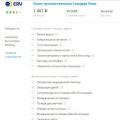 Страховка компании ERV Есть ли альтернатива тому, что предлагают rent-a-car
Страховка компании ERV Есть ли альтернатива тому, что предлагают rent-a-car